「見せる」プレゼン資料と「読ませる」配布資料:技術者のための資料作成とプレゼン講座(3)(2/3 ページ)
どんなに素晴らしい内容の発表でも、それが読み手や聞き手にうまく伝わらなければ意味がない。本連載では、技術者の皆さんを対象に、相手に伝わる発表内容の構成や資料の表現方法などについて伝授する。第3回は、資料そのものが持つ内容と意味が変わらずにしっかりと伝わり、独り歩きしないためのプレゼン資料/配布資料の作り方を紹介する。
イラストは使わずアイコンを使う
筆者は、挿絵としてマンガのようなイラストを使うことはしません。もし、挿絵にイラストを使うのであれば、テイストを合わせましょう。テイストの異なるイラストが1つのプレゼン内に混在すると、プレゼン全体の品が失われます。同一テイストのイラストをそろえておくことは大変です。使いたい絵面が多種多様だからです。使いたい絵面を優先することによって、テイストの統一性が崩れます。
筆者は、イラストの代わりにアイコンを使います。アイコンも凝ったモノになれば、テイストの違うものがたくさんありますが、できるだけプリミティブ(円、長方形、長円、三角など単純なカタチの図形)で構成されているアイコンを使います。オリンピックの競技ピクトグラムを想像していただけると分かりやすいと思います。単純な形状の図形で構成されたアイコンであれば、必要な絵面に応じて自分で作成することができます。
プレゼン資料から配布資料を作る
筆者のプレゼン資料と配布資料の“作り方”について解説します。
PowerPointの「プレゼン資料+ノート」を使って資料を作るのは一般的ではありますが、これを配布資料とした場合、視線の上下移動が頻繁に生じることになります(図1)。プレゼン資料を見ながらノートを読む、という動作を繰り返すことになります。これは配布資料を読む人にとって大きな負担となります。
筆者は、プレゼン資料と配布資料を別に作ります。ハッキリ言ってこれは手間ですが、配布資料が「独り歩きする」ことを考えると、配布資料そのものが決定打になる可能性があります。プレゼン資料と配布資料を別に作ると、「プレゼン資料+ノート」よりもグッと見やすくなります。やはり「プレゼン資料+ノート」だと“発表のための原稿”というイメージがどうしても強く、それだけで配布資料の価値を低下させてしまいます。
プレゼン資料のスライドをコピーして、図をグループ化して縮小します。その空いたスペースに、図解の説明文やポイントを箇条書きします。これだけで「プレゼン資料+ノート」よりもグッと見栄えが良くなります。図4は、筆者のサンプル資料です。プレゼン資料と配布資料をそれぞれ作成しています。
プレゼン時には、配布用資料を「非表示スライド」として設定します。配布用資料をPDF化したり、印刷したりする場合には、この逆でプレゼン用資料を「非表示スライド」にします。非表示スライドにするには、PowerPointの左ペインから該当スライドを右クリックして[非表示スライドに設定]を選びます。プレゼン資料と配布資料の切り替えは、スライドの枚数が多いと面倒な作業になります。その際は、PowerPointのメニュー[スライドショー]−[目的別スライドショー]で、「プレゼン用」と「配布資料用」のスライドセットをそれぞれ作成しておくと便利です(図5)。
同一のお客さま(聴講者)に対して、同じテーマをプレゼンする機会はそう何度もありません。ほとんどの場合、1回限りです。それに比べて、配布資料は人の目に触れる機会が格段に多いといえます。稟議書に添付されたり、回覧されたりすることはもちろん、保存されて後々まで閲覧される可能性もあり得ます。こうした用途まで考えると、手間と時間をかける価値は十分にあるといえます。
Copyright © ITmedia, Inc. All Rights Reserved.

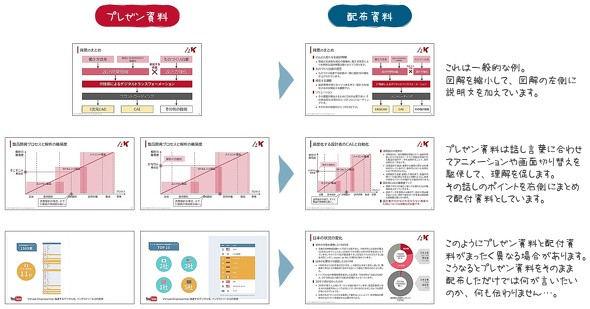
![[目的別スライドショー]で作るスライドセット](https://image.itmedia.co.jp/mn/articles/2109/09/ay4328_presentation_tech03_fig05_w590.jpg)